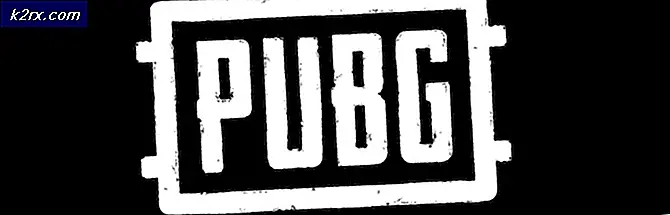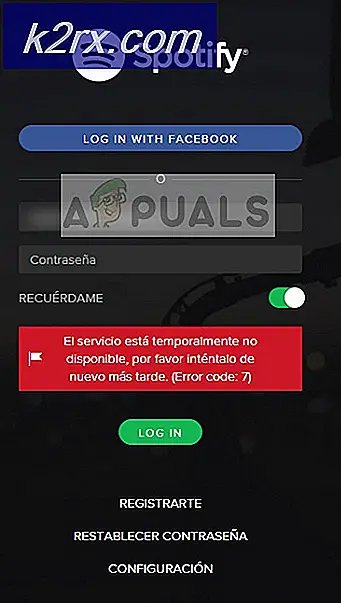Koab1err.exe nedir ve Kaldırmalı mıyım?
Bazı kullanıcılar bir süreçle ilgili sorularla bize ulaşıyor (koab1err.exe) önemli miktarda sistem kaynağı tükettiğini gördükten sonra. Daha ciddi durumlarda, etkilenen kullanıcılar bu işlemin sistem performanslarında genel bir yavaşlamaya neden olduğunu ve hem bilgi işlemlerinde hem de İnternet hızlarında sorunlara neden olduğunu bildiriyorlar. Görünüşe göre bu işlem, Windows 7, Windows 8.1 ve Windows 10'da göründüğü onaylandığı için belirli bir Windows sürümüne özgü değildir.
Koab1err.exe nedir?
Gerçek koab1err.exe Kodak yazıcılar ve benzer yeteneklere sahip diğer aygıtlar tarafından kullanılan bir sürücü paketine ait bir yazılım bileşenidir. Bu belirli süreç şu kişi tarafından imzalanmıştır: Funai Electric Co., Ltdve varsayılan olarak şurada bulunur: "C: \ Program Dosyaları (x86) \ KODAK VERITE \ ErrorApp \".
Dahili adı koab1err.exeişlem Durum Messenger'dır. Ana amacı, yazıcının mürekkep seviyelerini izlemek ve baskı cihazı ile son kullanıcı arasında köprülü bir arayüz sağlamaktır.
Bu tür bir işlevsellik, en son Windows sürümlerinde oldukça eskidir. Dolayısıyla, eski bir Kodak Yazıcı veya aynı üreticiye ait başka bir cihaz kullanmıyorsanız, bu işlemin Görev Yöneticinizde çalıştığını görmemelisiniz.
Beri koab1err.exedosya bir başlangıç öğesi tarafından çağrılırsa, her sistem başlatıldıktan sonra Görev Yöneticinizin içinde çalıştığını görmek normaldir. Ancak normal koşullar altında, işlemin 3 MB'den fazla bellek kapladığını görmemelisiniz.
Bellek kullanımı anormal derecede yüksekse, bozuk bir öğeyle veya daha kötüsü bir kötü amaçlı yazılım bulaşmasıyla uğraşmadığınızı doğrulamak için bazı araştırmalar yapmanız gerekir.
Koab1err.exe Güvenli mi?
Yukarıda belirttiğimiz gibi, gerçek koab1err.exemeşru bir 3. taraf bileşenidir ve sistem güvenliğiniz için bir tehdit olarak görülmemelidir. Ancak bu işlemin bilgisayarınızın performansını etkilemesi durumunda, dosyanın yasal olup olmadığını araştırmalısınız.
Güvenlik paketleri tarafından yakalanmamak için kasıtlı olarak kendilerini sürücü / paket dosyaları olarak gizlemek üzere programlanmış kötü amaçlı yazılım dosyaları olduğunu unutmayın.
Durumun böyle olmadığından emin olmak için, size şunu söyleyecek bir dizi doğrulamadan geçmelisiniz: koab1err.exeuğraştığınız süreç gerçek ya da değil. Bakmanız gereken ilk şey ana uygulama.
Bu bilgisayara hiç bir Kodak cihazı bağlamadıysanız, bu işlemi her sistem başlangıcında çalıştırmanız için hiçbir neden yoktur.
Araştırmanız gereken ikinci şey konumdur. Bunu yapmak için şu tuşa basın: Ctrl + Üst Karakter + Esc Görev Yöneticisi penceresi açmak için. Oraya vardığınızda, Süreçler üstteki yatay menüden sekmesini seçin, ardından arka plan işlemleri listesinde aşağı kaydırın ve koab1err.exe.Bulmayı başardıktan sonra, üzerine sağ tıklayın ve seçin Dosya konumunu aç yeni açılan bağlam menüsünden.
Açıklanan konum şundan farklıysa "C: \ Program Dosyaları (x86) \ KODAK VERITE \ ErrorApp \"ve Kodak paketini özel bir konuma kurmadıysanız, virüs bulaşmasıyla uğraşma olasılığınız yüksektir.
NOT: Kamufle edici kötü amaçlı yazılımlar, özellikle bir sistemde korunan bir klasörde saklanmaya çalışır. Açıklanan konum ise C: / Windows,kılık değiştirmiş bir kötü amaçlı yazılım dosyasıyla uğraştığınız açıktır.
Yukarıdaki incelemeler dosyayı şüpheli bir konumda ortaya çıkardıysa, şimdi yapılacak en iyi şey dosyayı indirmektir. koab1err.exedosyayı analiz etmek ve virüslü olup olmadığını anlamak için bir Virüs veritabanına aktarın. Birden çok web sitesi bunu yapmanıza izin verir, ancak en etkili yol VirusTotal'a güvenmektir.
Dosyayı Virüs toplamına yüklemek için bu bağlantıya erişin İşte, dosyayı yükleyin, tıklayın Başla ve sonuçların oluşturulmasını bekleyin.
Not: Analiz, virüslü bir dosyayla ilgilenme şüphelerinizi giderdiyse, sonraki bölümü atlayın ve doğrudan şuraya gidin: Koab1err.exe'yi kaldırmalı mıyım?Bölüm.
Ancak yukarıdaki analiz bazı uyarı işaretlerini ortaya çıkardıysa, virüs bulaşmasıyla başa çıkma talimatları için aşağıdaki sonraki adımlarla devam edin.
Güvenlik Tehdidini Çözme
Yukarıdaki araştırmaları, koab1err.exeuğraştığınız dosya yasal değilse, bilgisayarınızda mücadele ediyor olabileceğiniz tüm kötü amaçlı yazılımları kaldıracak derin bir güvenlik taraması uygulamanız şiddetle tavsiye edilir.
Bir tür gizleme kötü amaçlı yazılımıyla uğraşırken, bunların tespit edilmesinin zor olduğu biliniyor. Bazı ücretsiz güvenlik paketleri, bazı örnekleri algılayamaz ve ortadan kaldıramaz. Birinci sınıf bir güvenlik tarayıcısına üç aylık veya aylık abonelik ödüyorsanız, onunla bir tarama başlatın ve sorunun çözülüp çözülmediğine bakın.
Ancak işi aynı derecede iyi yapacak ücretsiz bir alternatif arıyorsanız, Malwarebytes ile derin bir tarama başlatmanızı öneririz. Ayrıcalıklı bir işlem olarak görünerek tespit edilmekten kaçınmak için programlanmış kötü amaçlı yazılımların büyük çoğunluğunu kaldırmanıza olanak tanır. Malwarebytes ile derin bir taramayı nasıl başlatacağınızdan emin değilseniz, bu makaledeki talimatları izleyin. İşte.
Tarama tespit edilip bazı virüs bulaşmış öğelerle ilgilendiyse, bilgisayarınızı yeniden başlatın ve koab1err.exe'nin Görev Yöneticiniz için şimdi gidip gitmediğine bakın. Kullanım hala mevcutsa ve sistem performansınız iyileşmediyse, aşağıdaki sonraki bölüme geçin.
Koab1err.exe'yi Kaldırmalı mıyım?
Araştırmalar herhangi bir güvenlik sorunu ortaya çıkarmadıysa, şu sonuca varabilirsiniz: koab1err.exeKarşılaştığınız hata bir Kodak yazılımına aittir. Durum buysa ve sürecin hala çok fazla sistem kaynağı tükettiğini görüyorsanız, koab1err.exe ana başvuru ile birlikte
Bu işlemin işlevselliğini kullanan bir Kodak cihazını aktif olarak kullanmadığınız sürece bu prosedür herhangi bir etki üretmeyecektir.
Bu prosedürü izlemeye kararlıysanız, aşağıdaki talimatları izleyin.
Koab1err.exe nasıl kaldırılır?
Daha önce sorunun bir güvenlik kesintisinden kaynaklanmadığına karar verdiyseniz, şu sorunlardan kurtulmaya hazırsınız demektir: koab1err.exe ve bir Kodak cihazı kullanıyorsanız yazıcınızın işlevselliğini etkileyebileceğinin farkındaysanız, kaldırmak için aşağıdaki talimatları izleyin. koab1err.exe patent başvurusu ile birlikte:
- Basın Windows tuşu + R açmak için Çalıştırmak iletişim kutusu. Sonra, yazın "Appwiz.cpl" ve bas Giriş açmak için Programlar ve Özellikler pencere.
- Sen içeri girdikten sonra Programlar ve Özellikler pencereler, yüklü uygulamalar listesinde aşağı kaydırın ve imzalanan uygulamayı bulun Funai Electric Co., Ltd.. Gördüğünüzde, üzerine sağ tıklayın ve şunu seçin: Kaldır yeni açılan bağlam menüsünden.
- Kaldırma işlemini tamamlamak için ekrandaki talimatları izleyin, ardından bilgisayarınızı yeniden başlatın ve sorunun şimdi çözülüp çözülmediğine bakın.